Hp COMPAQ DC5100 MICROTOWER, COMPAQ DC7100 CONVERTIBLE MINITOWER, COMPAQ DX6100 MICROTOWER, COMPAQ DX6100 SLIM TOWER, DX5150 SMALL Manual [tr]
...
Başlarken
Masaüstü İş Bilgisayarları
Belge Parça Numarası: 361199-142
Kasım 2004
Bu kılavuzu, Hızlı Kurulum kılavuzunda ayrıntıları verilen adımları tamamladıktan sonra kullanın. Bu kılavuz, üretim aşamasında sağlanan yazılımın kurulmasında size yardımcı olur. Kılavuz ayrıca, ilk çalıştırma sırasında çıkabilecek olası sorunlara karşı, temel sorun giderme bilgileri içermektedir.

© Telif Hakkı 2004 Hewlett-Packard Development Company, L.P. Buradaki bilgiler önceden uyarı yapılmadan değiştirilebilir.
Microsoft, MS-DOS, Windows ve Windows NT, Microsoft Corporation’ın A.B.D ve diğer ülkelerdeki/bölgelerdeki ticari markalarıdır.
HP ürünleri ve hizmetlerine ilişkin garantiler, bu ürünler ve hizmetlerle birlikte gelen açık garanti beyanatlarında belirtilmiştir. Burada belirtilen hiçbir şey ek garanti oluşturacak şekilde yorumlanmamalıdır. HP, burada olabilecek teknik hatalar veya yazım hatalarından dolayı sorumluluk kabul etmez.
Bu belge, telif haklarıyla korunan mülkiyet bilgileri içermektedir. Bu belgenin hiçbir bölümü Hewlett-Packard Company’nin önceden yazılı onayı olmadıkça fotokopiyle çoğaltılamaz, kopyalanamaz veya başka dillere çevrilemez.
ÅUYARI: Bu tarzda yazılmış metinler, talimatlara uymadığınız takdirde bedensel zarar görebileceğinizi veya ölüme sebep olunabileceğini belirtir.
ÄDİKKAT: Bu şekilde tasarlanmış metinler, yönergelere uyulmadığı takdirde donatının zarar görebileceğini veya bilgi kaybıyla karşılaşabileceğinizi belirtir.
Başlarken
Masaüstü İş Bilgisayarları Birinci Baskı (Mayıs 2004) İkinci Baskı (Kasım 2004)
Belge Parça Numarası: 361199-142

İçindekiler
Yazılımı Yükleme ve Özelleştirme . . . . . . . . . . . . . . . . . . . .1 İşletim Sistemini Yükleme . . . . . . . . . . . . . . . . . . . . . . .1 Microsoft Güvenlik Güncelleştirmeleri. . . . . . . . . . . . . .2
Sisteminizde Yüklü Microsoft Önemli Güncelleştirmelerini Kurma . . . . . . . . . . . . . . . . . . .2 Microsoft Windows Update Web Sitesinden Güncelleştirmeleri Yükleme . . . . . . . . . . . . . . . . . . .3
Erişilebilirlik . . . . . . . . . . . . . . . . . . . . . . . . . . . . . . . . . .4 Aygıt Sürücülerini Yükleme veya Yükseltme. . . . . . . . .4 Ekran Görüntüsünü Ayarlama. . . . . . . . . . . . . . . . . . . . .5 Yazılımı Koruma . . . . . . . . . . . . . . . . . . . . . . . . . . . . . . . . . .5 Dosyaları ve Ayarları Aktarma . . . . . . . . . . . . . . . . . . . . . . .5 Yazılımı Geri Yükleme . . . . . . . . . . . . . . . . . . . . . . . . . . . . .6 Bilgisayarı Kapatma. . . . . . . . . . . . . . . . . . . . . . . . . . . . . . . .6 Ek Bilgiler Bulma . . . . . . . . . . . . . . . . . . . . . . . . . . . . . . . . .7 Documentation CD'sini kullanma . . . . . . . . . . . . . . . . . .8 Teknik Desteği Aramadan Önce . . . . . . . . . . . . . . . . . . . . . .9 Yardımcı İpuçları . . . . . . . . . . . . . . . . . . . . . . . . . . . . . . . . .12 Temel Sorun Giderme . . . . . . . . . . . . . . . . . . . . . . . . . . . . .14 Genel Sorunları Çözme . . . . . . . . . . . . . . . . . . . . . . . . .14 Donanım Kurulum Sorunlarını Çözme . . . . . . . . . . . . .20 Tanılama Işıklarını ve Sesli Kodları Yorumlama . . . . . . .23
Başlarken |
www.hp.com |
iii |
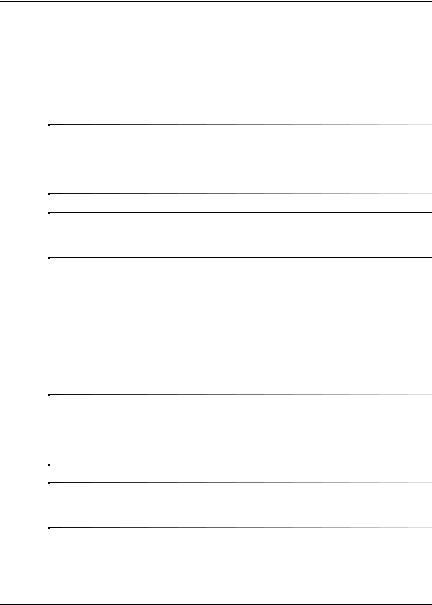
Başlarken
Yazılımı Yükleme ve Özelleştirme
ÄDİKKAT: İşletim sistemi başarıyla kuruluncaya kadar, bilgisayarınıza ek donanım aygıtları veya diğer şirketlere ait aygıtlar eklemeyin.
Bu durum, hatalara neden olabilir ve işletim sisteminin doğru kurulmasını engelleyebilir.
Birimin arkasında ve ekranın üstünde hava akımını sağlamak için 4 inç (10,2 cm) açıklık bırakıldığından emin olun.
İşletim Sistemini Yükleme
Kişisel bilgisayarınızı ilk kez açtığınızda işletim sistemi otomatik olarak kurulur. Bu işlem, yüklenen işletim sistemine bağlı olarak, 5 ile 10 dakikalık bir süre alabilir. Yükleme işlemini tamamlamak için ekranda görüntülenen yönergeleri okuyun ve uygulayın.
ÄDİKKAT: Otomatik yükleme başladıktan sonra, İŞLEM TAMAMLANMADAN BİLGİSAYARI KAPATMAYIN. Bilgisayarın yükleme işlemi sırasında kapatılması, bilgisayarı çalıştıran yazılımın zarar görmesine yol açabilir veya sorunsuz yüklenmesini engelleyebilir.
Bilgisayar sabit disk sürücüsünde birden fazla işletim sistemi diliyle gönderildiyse, yükleme işlemi en çok 60 dakika sürebilir.
Başlarken |
www.hp.com |
1 |

Başlarken
Bilgisayarınız bir Microsoft işletim sistemiyle gönderilmediyse, bu belgenin bazı bölümleri geçerli değildir. Eksiksiz işletim sistemi kurulum ve yapılandırma yönergeleri için, bu bilgisayarla birlikte sağlanan işletim sistemi belgelerine bakın. İşletim sistemi kurulduktan sonra, çevrimiçi yardımdan ek bilgilere ulaşabilirsiniz.
Microsoft Güvenlik Güncelleştirmeleri
Bu system, HP fabrikasından, geliştirme sırasında kullanılabilen Microsoft Önemli güncelleştirmeleri sisteminize yüklü ve kuruluma hazır halde gönderilmiştir. HP ve Microsoft, sisteminizde yüklü Microsoft Güvenlik Güncelleştirmelerini kurmanızı ve ardından işletim sisteminiz için önerilen başka önemli Microsoft Güvenlik güncelleştirmeleri varsa bunları edinmek için Microsoft Windows Update Web sitesine bağlanmanızı önerir.
Sisteminizde Yüklü Microsoft Önemli
Güncelleştirmelerini Kurma
Lütfen Internet'e bağlanmadan önce sisteminizde yüklü önemli güncelleştirmeleri kurun.
1.Sırasıyla Başlat > Tüm Programlar > Yazılım Kurulumu seçeneklerini tıklatın. Hoş Geldiniz ekranı görünür.
2.Hoş Geldiniz ekranında İleri'yi tıklatın.
a.Yazılım Kurulumu uygulama seçeneği olarak
Microsoft Windows XP Service Pack Düzeltmeleri görünürse, işaretli olduğundan emin olun.
b.Yazılım Kurulumu uygulama seçeneği olarak
Microsoft Windows XP Service Pack Düzeltmeleri görünmezse, güncelleştirmeler önceden fabrikada kurulmuş demektir. İptal'i tıklatın ve 5. adımdan devam edin.
3.Yüklemeye devam etmek için İleri'yi tıklatın.
Yüklemenin ilerlemesini gösteren bir durum çubuğu görüntülenir.
2 |
www.hp.com |
Başlarken |
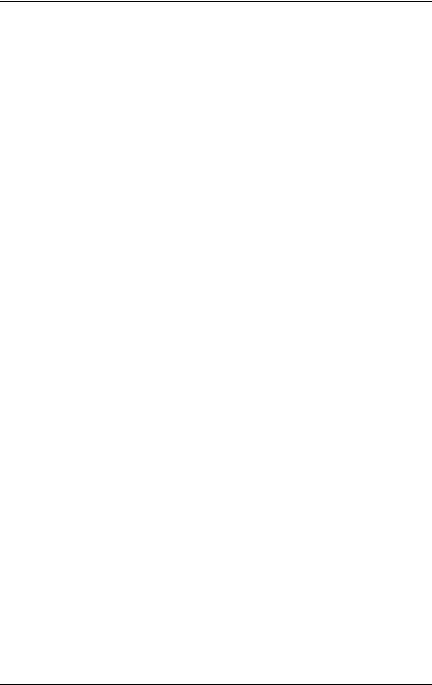
Başlarken
4.Kurulum Tamamlandı penceresinde Son'u tıklatıp bilgisayarı yeniden başlatın.
5.Sisteminiz için gereken tüm yeni güncelleştirmelere sahip olduğunuzdan emin olmak üzere Microsoft Windows
Update Web sitesinden Güncelleştirmeleri Yükleme bölümündeki adımlarla devam edin.
Microsoft Windows Update Web Sitesinden
Güncelleştirmeleri Yükleme
1.Internet bağlantınızı kurmak için sırasıyla Başlat >
Internet Explorer'ı tıklatın ve ekrandaki yönergeleri izleyin.
2.Internet bağlantısı kurulduğunda, Başlat düğmesini tıklatın.
3.Tüm Programlar menüsünü seçin.
Menünün üstündeki Windows Update bağlantısını tıklatın.
Microsoft Windows Update Web sitesine yönlendirilirsiniz.
www.microsoft.com sitesinden program yüklemenizi isteyen bir veya daha fazla açılan pencere görebilirsiniz.
4.Programları www.microsoft.com sitesinden yüklemek için Evet seçeneğini tıklatın.
5.Ekranda göründüğünde, Güncelleştirmeleri Tara bağlantısını tıklatın.
Taramadan sonra, Yüklenecek güncelleştirmeleri al başlığı altında göründüğünde, Kritik Güncelleştirmeler ve Hizmet Paketleri bağlantısını tıklatın.
Güncelleştirmeler listesi varsayılan olarak seçili tüm güncelleştirmelerle birlikte görünür.
Bu bölümde listelenen tüm güncelleştirmeleri yüklemeniz önerilir.
6.Güncelleştirmeleri Gözden Geçir ve Yükle bağlantısını tıklatın.
Başlarken |
www.hp.com |
3 |
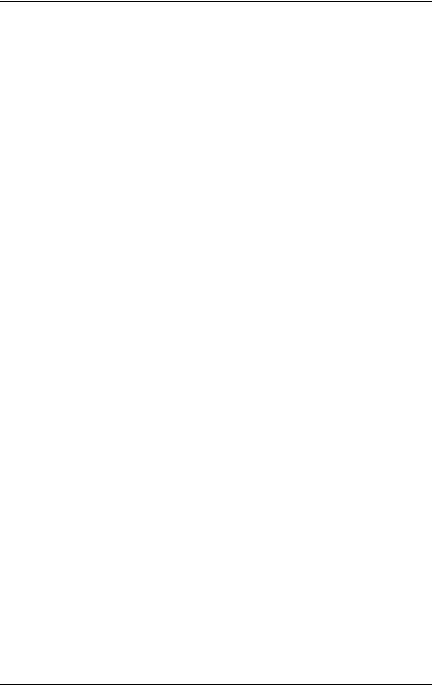
Başlarken
7.Şimdi Yükle düğmesini tıklatın. Bu işlem önemli güncelleştirmeleri yüklemeyi başlatır ve otomatik olarak kurar.
8.Güncelleştirmeler yüklendikten sonra Windows XP bilgisayarı yenden başlatmanızı isteyecektir. Yeniden başlatmadan önce, açık olan dosyaları veya belgeleri kapattığınızdan emin olun. Bilgisayarı yeniden başlatmak için Evet’i tıklatın.
Erişilebilirlik
HP, çalışmalarını, tüm müşterilere yönelik, geliştirilmiş kullanım ve erişilebilirlik özelliklerine sahip ürünler, hizmetler ve programlar tasarlamaya adamıştır. Microsoft Windows XP işletim sistemi önceden kurulmuş veya XP Yüklenmeye Hazır durumda olan HP ürünleri, erişilebilirlik ön planda tutularak tasarlanmıştır. Bu ürünler, herkese, her zaman ve her yerde eşit erişim olanağı sunmak amacıyla, endüstride öncü konumundaki Assistive Technology ürünleriyle test edilmektedir.
Aygıt Sürücülerini Yükleme veya Yükseltme
İşletim sisteminin kurulumu tamamlandıktan sonra isteğe bağlı donanım aygıtları kurmak için, taktığınız her aygıtın aygıt sürücülerini de yüklemeniz gerekir.
I386 dizini sorulduğunda, belirtilen yolun yerine C:\i386 yazın veya I386 klasörünün yerini belirlemek için iletişim kutusundaki Gözat düğmesini kullanın. Bu eylem, işletim sistemini uygun sürücülere yöneltir.
İşletim sistemi için destek yazılımları da dahil olmak üzere en yeni yazılımları www.hp.com adresinden edinin.
Support & drivers (Destek ve Sürücüler) bağlantısını tıklatın,
Download drivers and software (Sürücü ve yazılım yükle) seçeneğini seçin, bilgisayarın model numarasını girin ve Enter tuşuna basın.
4 |
www.hp.com |
Başlarken |
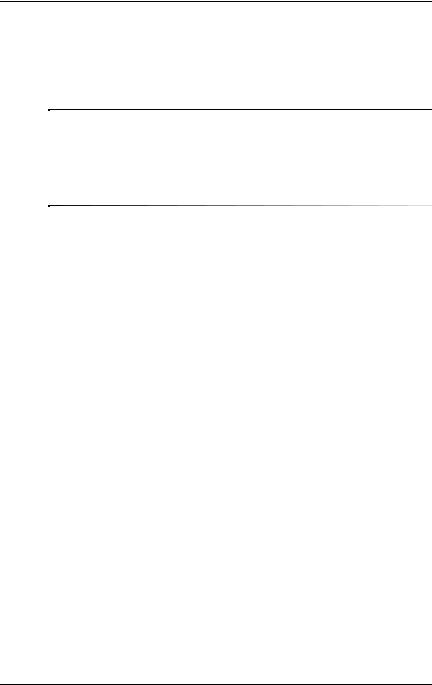
Başlarken
En son destek yazılımını CD'den de edinebilirsiniz. Aşağıdaki Web sitesinde destek yazılım CD'si aboneliği satın alma bilgileri sunulmuştur:
http://h18000.www1.hp.com/support/files/desktops/us/purchase.html
Bilgisayarınızda bir optik CD-RW sürücüsü varsa, bu sürücüde yazma işlemi yapabilmek için uygun uygulama yazılımını yükleyin. Uygulamayı kurmak için masaüstündeki veya uygulama başlatıcısındaki Yazılım Kurulumu simgesini çift tıklatın ve istendiğinde Kolay CD Oluşturucu ve Direkt CD seçeneğini seçin.
Ekran Görüntüsünü Ayarlama
İsterseniz monitör modelini, yenileme oranlarını, ekran çözünürlüğünü, renk ayarlarını, yazı tipi boyutlarını ve güç yönetimi ayarlarını seçebilir veya değiştirebilirsiniz. Bunun için, Windows masaüstünde sağ tıklatarak Özellikler’i seçin ve görüntü özelliklerini değiştirin. Daha fazla bilgi için, grafik denetim yardımcı programıyla veya monitörünüzle birlikte sağlanan çevrimiçi belgelere bakın.
Yazılımı Koruma
Yazılımı kayıp veya zarardan korumak için, sabit sürücüde bulunan tüm sistem yazılımının, uygulamaların ve ilgili dosyaların yedek kopyalarını alın. Veri dosyalarının yedek kopyasını alma yönergeleri için, işletim sisteminin veya yedekleme programının belgelerine başvurun.
Dosyaları ve Ayarları Aktarma
Dosya ve ayarları eski bilgisayardan yenisine taşımak için Microsoft Windows XP Dosya ve Ayar Aktarma Sihirbazı'nı kullanın. Başlat > Tüm Programlar > Donatılar > Sistem Araçları > Dosya ve Ayar Aktarma Sihirbazı'nı tıklatın.
Başlarken |
www.hp.com |
5 |

Başlarken
Yazılımı Geri Yükleme
Özgün işletim sistemini ve fabrikada yüklenen yazılımı, Restore Plus! CD'sini ve bilgisayarla birlikte gelen diğer CD'leri kullanarak geri yükleyebilirsiniz. Bilgisayarla birlikte gelen geri yükleme çözümünü dikkatle okuyun ve yönergeleri izleyin.
Bu CD ile ilgili sorularınız veya sorunlarınız için, lütfen müşteri destek birimine başvurun.
Bilgisayarı Kapatma
Bilgisayarı düzgün şekilde kapatmak için önce işletim sistemi yazılımını kapatın. Microsoft Windows XP Professional işletim sisteminde Başlat > Bilgisayarı Kapat seçeneğini tıklatın. Microsoft XP Home işletim sisteminde Başlat > Bilgisayarı Kapat seçeneklerini tıklatın. Bilgisayar otomatik olarak kapanacaktır.
İşletim sistemine bağlı olarak, açma/kapama düğmesine basmak, gücü otomatik olarak kapatmak yerine, bilgisayarın bir düşük güç veya «bekleme» durumuna girmesine neden olur. Bu şekilde, yazılım uygulamalarını kapatmadan enerji tasarrufu yapabilir ve işletim sistemini yeniden başlatmak zorunda kalmadan ve veri kaybıyla karşılaşmadan bilgisayarı kullanmaya başlayabilirsiniz.
ÄDİKKAT:yol açabilir.Bilgisayarı el ile kapatmak için zorlamak bilgi kaybına
Bilgisayarın gücünü kapatmak için, açma/kapama düğmesini dört saniye basılı tutun. Ancak, bilgisayarı el ile kapatmak bekleme durumunu atlar ve veri kaybıyla sonuçlanabilir.
Bazı modellerde Computer Setup uygulamasını kullanarak, güç düğmesini Aç/Kapat modunda çalışacak şekilde yeniden yapılandırabilirsiniz. Computer Setup yardımcı programının kullanımı hakkında daha fazla bilgi için, Documentation CD
(Belge Kitaplığı) CD’sinde Computer Setup (F10) Yardımcı Program Kılavuzu'na bakın.
6 |
www.hp.com |
Başlarken |
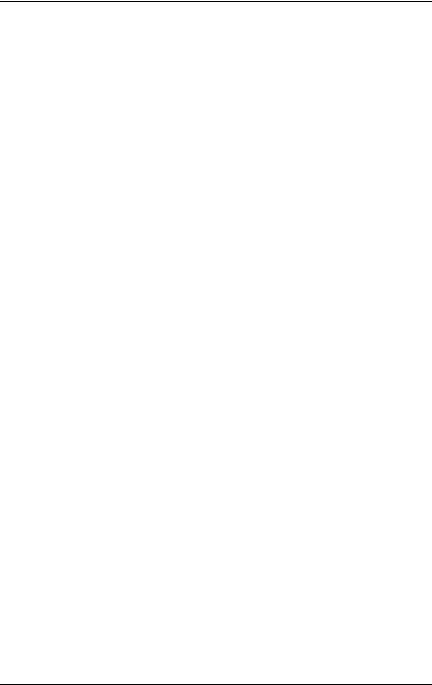
Başlarken
Ek Bilgiler Bulma
Kolay okunabilen PDF biçimindeki ek ürün bilgileri için, Documentation CD CD’sine bakın. CD aşağıdaki öğeleri içerir:
■Quick Setup (basılı olarak ve CD'de Adobe Acrobat PDF biçiminde sunulmuştur) Bilgisayarı ve çevre birim aygıtlarını bağlamanıza yardımcı olur.
■Başlarken (basılı olarak ve CD'de PDF biçiminde sunulmuştur) Üretim aşamasında sağlanan yazılımı kurmanıza yardımcı olur ve ayrıca ilk çalıştırma sırasında çıkabilecek olası sorunlara karşı, temel sorun giderme bilgileri içerir.
■Donanım Başvuru Kılavuzu (CD'de PDF biçiminde) Ürün donanımına genel bir bakışın yanı sıra bu bilgisayar serisinin yükseltilmesi için yönergeler ve RTC pilleri, bellek ve güç kaynağı hakkında bilgiler içerir.
■Computer Setup (F10) Yardımcı Program Kılavuzu
(CD'de PDF biçiminde) Varsayılan ayarları bakım amacıyla yeniden yapılandırmak veya değiştirmek için ya da yeni donanım aygıtları yüklerken bu aracı kullanma hakkında yönergeler sağlar.
■Masaüstü Yönetim Kılavuzu (CD’deki PDF), güvenlikle ilgili ve bazı modellerde önceden yüklü olan Akıllı Yönetilebilirlik
işlevleri hakkında tanımlamalar ve «uygulama» yönergeleri sağlar.
■Ağ ve Internet İletişim Kılavuzu (CD'de PDF biçiminde) Aygıt sürücüleri yükleme ve bazı masaüstü modellerinde önceden yüklenen ağ arabirim denetleyicisi (NIC)
özelliklerini kullanma hakkında temel ağ iletişim bilgileri ve yönergeleri sağlamanın yanı sıra, Internet Servis Sağlayıcıları ve Internet kullanımı hakkında bilgiler sunar.
■Sorun Giderme Kılavuzu (CD'de PDF biçiminde)
Bu bilgisayarda ortaya çıkabilecek sorunları gidermek için yardımcı ipuçları ve olası donanım ve yazılım sorunlarını çözmeye yönelik senaryolar sağlayan, kapsamlı bir kılavuzdur; tanılama kodlarının yanı sıra Computer Diagnostics for Windows (Windows için Bilgisayar Tanı Araçları) programını çalıştırma hakkında bilgiler sunar.
Başlarken |
www.hp.com |
7 |

Başlarken
■Safety & Regulatory Information Guide (CD'de PDF biçiminde) ABD, Kanada ve çeşitli uluslararası yönetmeliklere uygunluğu sağlayan güvenlik ve mevzuat bilgileri sunar.
CD-ROM sürücünüz yoksa, ürün bilgilerini Web'de http://www.hp.com adresinden yükleyebilirsiniz.
support & drivers (destek ve sürücüler) bağlantısını tıklatın,
See support and troubleshooting information (Destek ve sorun giderme bölümlerine bakın) seçeneğini tıklatın, bilgisayarın model numarasını girin ve Enter tuşuna basın.
Documentation CD'sini kullanma
1.CD'yi CD-ROM sürücüsüne takın.
CD'deki yazılım Windows Bölgesel Seçenekler'i denetlerken, kısa bir bekleme süresi olabilir. Bilgisayarınızda Adobe Acrobat veya Acrobat Reader'ın son sürümü yoksa, CD'den otomatik olarak yüklenir.
2.Yüklemeyi tamamlamak için yönergeleri okuyun ve yerine getirin.
Menü ve kitaplar ilk sistem kurulumu sırasında seçilen veya daha sonra Windows Bölgesel Seçenekler'de belirtilen dilde ekranda görüntülenir. Bölgesel Ayarlar CD'de desteklenen dillerden hiçbirine uymuyorsa menü ve kitaplar İngilizce olarak ekranda görüntülenir.
3.Okumak istediğiniz kitabın adını tıklatın.
İki dakikadan daha uzun süreyle CD-ROM sürücüsünde hiçbir etkinlik olmazsa, bilgisayarın Otomatik Çalıştırma işlevi etkinleştirilmemiş olabilir.
8 |
www.hp.com |
Başlarken |
